
64位 占存:5.59G 时间:2025-04-08
软件介绍: Windows 11 64位专业优化版是一款通过性能优化、稳定性增强和功能扩展,为用户提供了更高效、更...
Windows 11 64位专业优化版是一款通过性能优化、稳定性增强和功能扩展,为用户提供了更高效、更个性化的系统体验。那么Windows 11 64位 专业优化版怎么安装?Windows 11 64位 专业优化版安装的方法?下面就让小编给大家解答下吧!
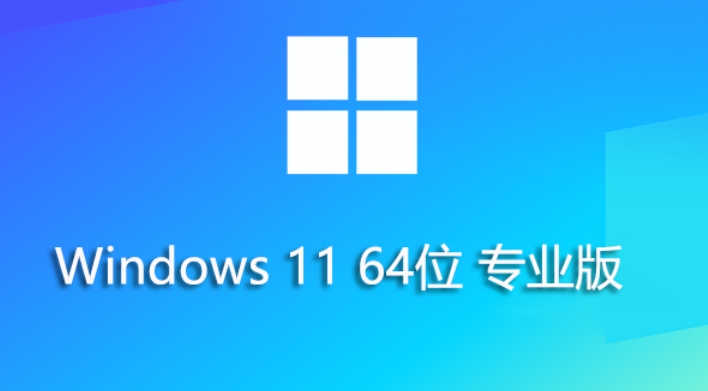
Windows 11 64位 专业优化版怎么安装?
一、准备工作
备份重要数据:系统安装过程中可能会涉及磁盘格式化等操作,因此务必提前备份好所有重要数据,以防数据丢失。
检查硬件兼容性:Windows 11对硬件有一定的要求,包括处理器、内存、存储空间等。
准备U盘:准备一个容量至少为8GB的U盘,用于制作启动盘。确保U盘内没有重要数据,因为制作过程会清空U盘。
二、制作启动盘
运行安装工具:双击运行下载的安装工具,并根据屏幕上的指示进行操作。
选择安装介质:在安装工具界面中,选择“为另一台电脑创建安装介质”选项,并选择U盘作为目标介质。
开始制作:插入U盘后,安装工具会自动识别并开始制作启动盘。这个过程可能需要一些时间,请耐心等待。
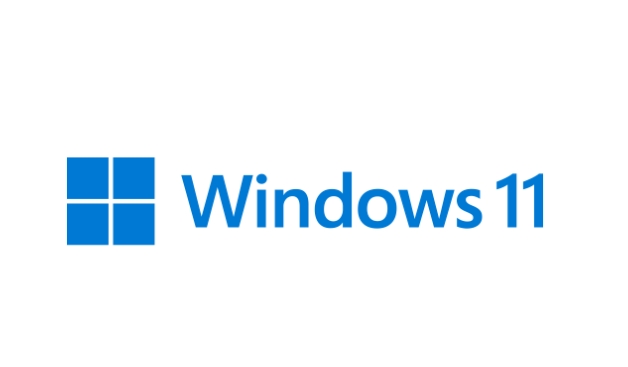
三、安装系统
重启电脑:制作完成启动盘后,重启电脑并在启动时按下相应的按键(如F2、F12、Del或Esc键)进入BIOS/UEFI设置界面。
设置启动顺序:在BIOS/UEFI设置界面中,找到“启动顺序”或类似的选项,并将U盘设置为第一启动设备。
保存设置并重启:保存BIOS/UEFI设置后,重启电脑。此时,电脑应该从U盘启动并进入Windows 11的安装界面。
开始安装:在安装界面中,选择语言、时间和货币格式等选项,然后点击“现在安装”按钮。
输入产品密钥(如适用):根据提示输入Windows 11的产品密钥(如果已有)。如果没有产品密钥,可以选择跳过此步骤,但系统可能会在安装后要求激活。
选择安装类型:选择“自定义:仅安装Windows(高级)”选项,以便进行干净安装。
选择安装位置:在磁盘分区界面中,选择或创建一个新的分区用于安装Windows 11。注意要确保选择的分区是GPT格式(如果电脑支持UEFI引导)。
等待安装完成:Windows安装程序将开始复制必要的文件到选定分区,并进行系统安装。这个过程可能需要一些时间,请耐心等待。
配置系统:安装完成后,电脑会自动重启并进入Windows 11的初始配置界面。在这里,需要完成一些基本的设置,如选择区域、网络连接、隐私设置等。
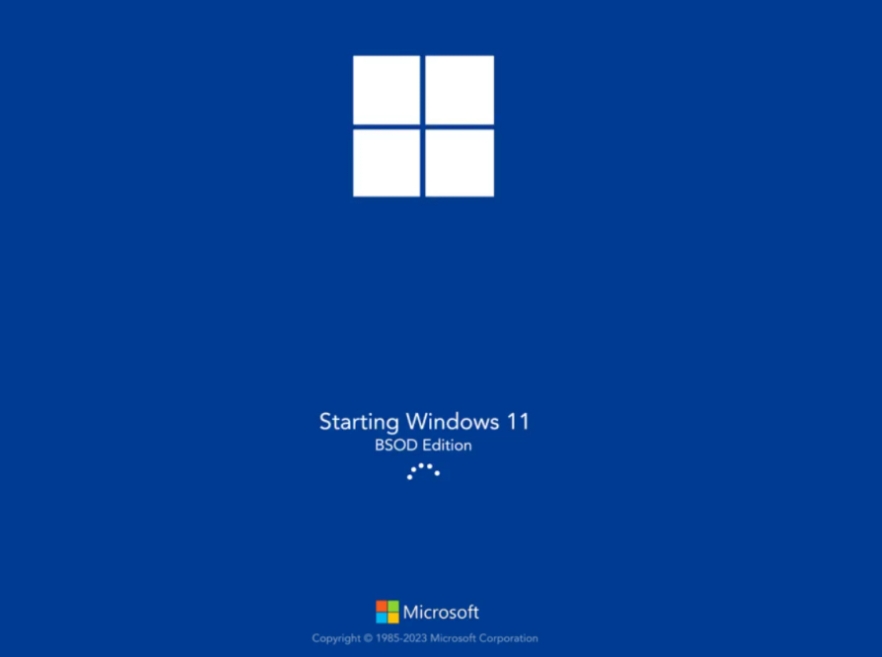
以上就是华军小编为您整理的Windows 11 64位 专业优化版怎么安装?Windows 11 64位 专业优化版安装的方法啦,希望能帮到您。